Cómo solucionar el código de error 0x80070216 en Windows 10 y 11: una guía completa
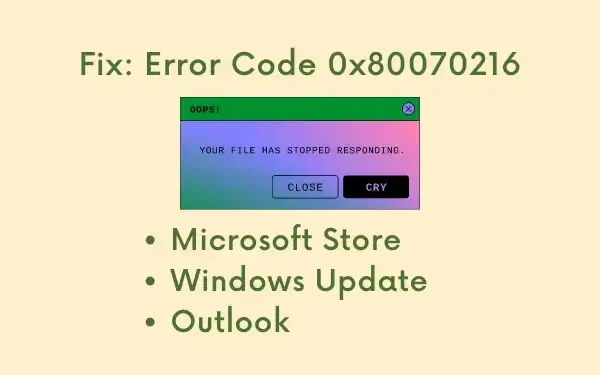
El código de error 0x80070216 se ha vuelto cada vez más frecuente en las computadoras y se manifiesta por diversas razones. Este error puede ocurrir durante diferentes actividades, como acceder a Microsoft Store, instalar actualizaciones de Windows o abrir Outlook.
Este artículo explorará las posibles causas de este error y sus soluciones correspondientes, así que asegúrese de leer detenidamente y probar las soluciones recomendadas.
¿Cuándo aparece el código de error 0x80070216?
Este problema puede surgir si su dispositivo encuentra una o más de las siguientes situaciones:
- Microsoft Store está dañado : empieza por solucionar los problemas de Microsoft Store. Si eso no funciona, considera reparar o restablecer la tienda, o reinstalarlo mediante PowerShell.
- Problemas con la actualización de Windows : comience por solucionar los problemas de la función Windows Update. Si los problemas persisten, puede restablecer los componentes de Windows Update o descargar las actualizaciones manualmente.
- Error al iniciar Outlook : intente reparar o restablecer la aplicación Outlook para ver si resuelve el error 0x80070216.
Si ninguna de estas soluciones funciona, puede ser necesario reiniciar completamente su PC.
Solución: Código de error 0x80070216 de Microsoft Store
Si encuentra el código de error 0x80070216 al intentar iniciar Microsoft Store o cualquier aplicación descargada desde allí, pruebe las siguientes soluciones para solucionar el problema:
1. Utilice el solucionador de problemas de aplicaciones de la tienda
- Presione Win + I para abrir Configuración.
- Seleccione Sistema > Solucionar problemas .
- Amplíe la sección Otros solucionadores de problemas .
- Busque la opción Aplicaciones de la Tienda Windows y haga clic en el botón Ejecutar junto a ella.
- Siga las instrucciones para permitir que el sistema diagnostique y solucione cualquier problema subyacente.
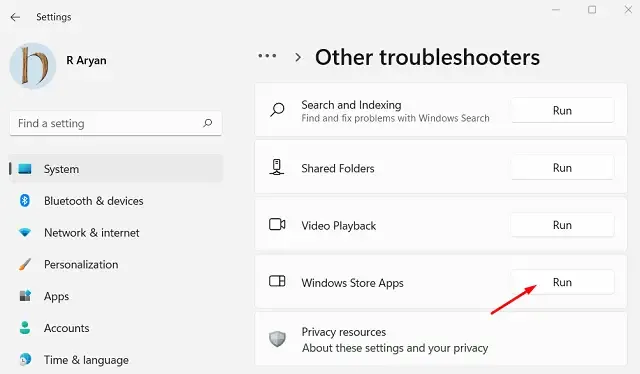
Vaya a: Configuración > Actualización y seguridad > Solucionar problemas > Solucionadores de problemas adicionales > Aplicaciones de la Tienda Windows
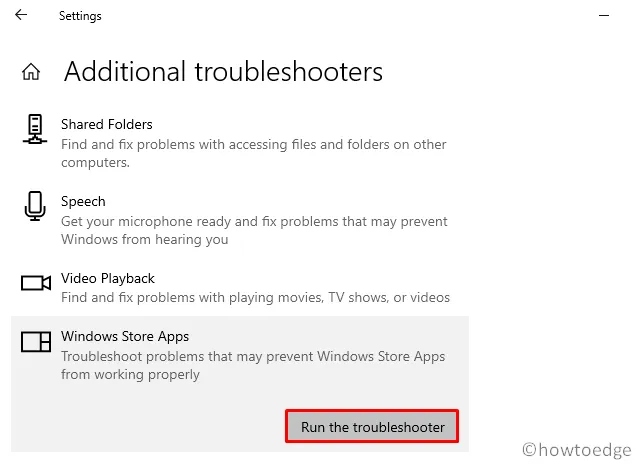
Con suerte, esto resolverá el error de la tienda. Si no es así, considere las soluciones que se detallan a continuación.
2. Restablecer la Microsoft Store
Si la solución de problemas de Microsoft Store no soluciona el código de error 0x80070216, es posible que la aplicación esté dañada, posiblemente debido a la interferencia de un software de seguridad de terceros. Desactive dichos programas y proceda a restablecer Microsoft Store.
Si bien puedes restablecer la aplicación de la Tienda a través de Configuración, se recomienda utilizar el Símbolo del sistema. Sigue estos pasos:
- Abra el símbolo del sistema como administrador.
- En la ventana de comandos elevada, ingrese el siguiente comando:
WSReset.exe
- Una vez que el comando se ejecute correctamente, la aplicación Store debería iniciarse automáticamente.
En este punto, el código de error 0x80070216 debería estar resuelto.
3. Reinstalar Microsoft Store mediante PowerShell
Si el error 0x80070216 persiste y dificulta la descarga de nuevas aplicaciones, es posible que sea necesario reinstalar Microsoft Store. Dado que no es posible desinstalar la Tienda a través de la configuración local, PowerShell será su herramienta. Siga estos pasos:
- Presione Win + X y seleccione Terminal de Windows (Administrador) .
- PowerShell se abrirá de forma predeterminada en la terminal.
- Copie y pegue el siguiente comando y presione Enter –
Get-AppxPackage -AllUsers | Select Name, PackageFullName
- Espere un momento a que se cargue la lista de aplicaciones. Busque Microsoft Store y copie la información PackageFullName que aparece junto a ella.
- Pegue este comando y presione Enter –
Remove-AppxPackage -package PackageFullName
- Reinicie su computadora y luego verifique si el problema se ha resuelto.
Solución: Código de error de Windows Update 0x80070216
Si aparece el código de error 0x80070216 al instalar actualizaciones de Windows, considere las siguientes soluciones:
1. Utilice el solucionador de problemas de Windows Update
- Presione Win + I para acceder a Configuración.
- Vaya a Sistema > Solucionar problemas .
- Amplíe la sección Otros solucionadores de problemas .
- En Más frecuentes, busque Windows Update y haga clic en el botón Ejecutar .
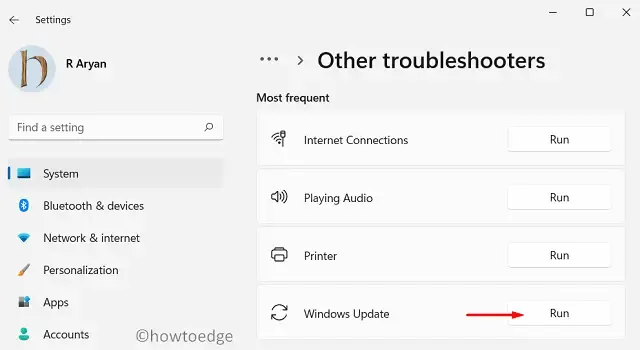
- Siga las instrucciones en pantalla para que el sistema identifique y solucione cualquier problema subyacente.
Acceso a través de: Configuración (Win + I) > Actualización y seguridad > Solucionar problemas > Solucionadores de problemas adicionales.
- Busque Windows Update , expándalo y haga clic en Ejecutar el solucionador de problemas .
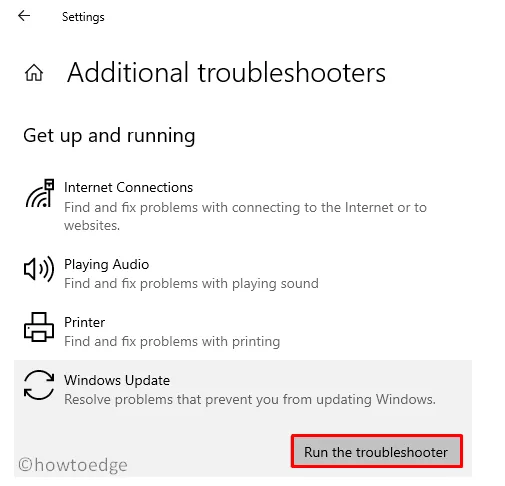
2. Restablecer los componentes de Windows Update
A menudo, el código de error de actualización 0x80070216 puede surgir de archivos dañados en las carpetas de caché de Windows. Para corregir estos problemas, es necesario restablecer los componentes de Windows Update.
Comience por detener todos los servicios críticos relacionados con las actualizaciones y luego elimine el contenido de las carpetas SoftwareDistribution y Catroot2. Después de limpiar, cambie el nombre de ambas carpetas y reinicie los servicios que se detuvieron anteriormente.
3. Descarga manual e instalación de actualizaciones
Si el solucionador de problemas y el restablecimiento de los componentes no resuelven el problema, considere descargar e instalar manualmente las actualizaciones pertinentes. Para los usuarios de Windows 10, consulte la guía específica proporcionada.
Este enfoque manual debería abordar eficazmente el código de error 0x80070216 relacionado con las actualizaciones.
Solución del código de error 0x80070216 de Outlook
Este código de error puede aparecer con frecuencia después de una actualización de Windows o de la instalación de un nuevo software, pero también puede ocurrir al iniciar Microsoft Outlook. Para solucionar este problema, siga estos pasos para reparar Outlook:
- Abra Configuración presionando Windows + I .
- Seleccione Aplicaciones y luego elija Aplicaciones y funciones .
- Busque Microsoft Outlook, haga clic en los tres puntos y seleccione Opciones avanzadas .
- Desplácese hacia abajo hasta la sección Restablecer y haga clic en el botón Reparar .
Actualizar Windows 10 o 11 también podría resolver automáticamente el código de error 0x80070216 específico de Outlook.
¿Qué pasa si el error 0x80070216 persiste?
Si sigues encontrando el error 0x80070216 al intentar acceder a Microsoft Store o al aplicar actualizaciones de Windows, considera restablecer tu PC. Otra opción es descargar el archivo ISO para realizar una instalación limpia en tu sistema.



Deja una respuesta